|
Неприменимо
|
-
Имя
-
Указывает имя объекта. Это имя появляется в дереве "Взаимодействие" или "Сборка" и является текстом подсказки по умолчанию.
|
-
Цвет
-
Указывает цвет значка камеры в окне просмотра и цвет ключей камеры на временной шкале.


|
-
Разворот в плоскости
- (Недоступно, если установлен флажок Arcball.) Позволяет развернуть камеру по оси z (скручивающее движение) для слежения за целью.
|
-
Тангаж
- (Недоступно, если установлен флажок Arcball.) Позволяет развернуть камеру по оси х (движение вверх-вниз) для слежения за целью.
|
-
Крен
- (Недоступно, если установлен флажок Arcball.) Позволяет развернуть камеру по оси y (поперечное перемещение) для слежения за целью.
|
-
Заблокировать расстояние до цели
- (Недоступно, если установлен флажок Arcball.) Блокирует возможность изменения расстояния от камеры до цели. При трансляции цели также выполняется трансляция камеры, при этом значение Расстояние до цели остается неизменным.
|
-
Расстояние до цели
- (Доступно, когда выбран флажок Заблокировать расстояние до цели.) Указывает расстояние между камерой и целью в единицах измерения длины, заданных для документа.
|
|
Анимация
|
-
Arcball
- (Доступно, когда для настройки Траектория выбрано значение Линейный.) Формирует криволинейные траектории камеры, создавая дуги с центром в целевых точках. Целевые траектории – прямые линии. Этот режим используется для вращения вокруг центра интереса.
Прим.:
- Для интерполяции Arcball требуется одинаковое число камер (центров) и целевых ключей, если только не используется простая линейная интерполяция.
- В отображаемой траектории анимации не показаны кривые arcball (траектории отображаются в виде прямых линий), но во время анимации камера следует по криволинейным траекториям.
|
-
Траектория
- Указывает тип траектории анимации между ключами камеры. Чтобы увидеть траекторию анимации, выберите камеру. Синяя пунктирная линия – это траектория камеры, а желтая пунктирная линия – целевая траектория камеры. Красные точки (
 ) соответствуют ключам камеры. ) соответствуют ключам камеры.- Линейный – создаются прямолинейные траектории камеры и целевые траектории.
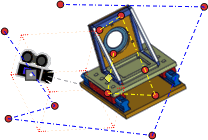
- Линейный с Arcball – создаются криволинейные траектории камеры. Подробнее см. в разделе Arcball.
- Пользовательский – создаются настраиваемые криволинейные траектории камеры (кривые Безье). Изменить форму траектории можно, перетащив синие точки привязки. Целевые траектории – прямые линии.
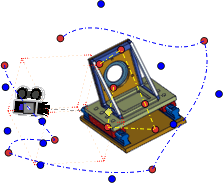
- Сглаженный – формируются криволинейные траектории камеры и целевые траектории (кубические сплайны Эрмита). Траектория, вращение и скорость оптимизируются для создания сглаженной анимации. Этот режим используется для создания реалистичных анимаций маршрутов. Для получения наилучшего результата необходимо определить не менее четырех ключей, поскольку траектория в любой точке рассчитывается на основе двух предыдущих и двух следующих ключей.
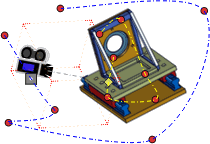
|